Win7电脑出现感叹号无法上网?如何快速解决?
- 综合常识
- 2025-01-30
- 47
随着时间的推移,Win7这个操作系统的使用人群正在逐渐减少,但仍有部分用户仍在使用它。然而,有些用户在使用Win7时会遇到一些问题,比如出现感叹号无法上网的情况。这时候,该怎么办呢?本文将为大家详细介绍解决Win7无法上网的方法和步骤。
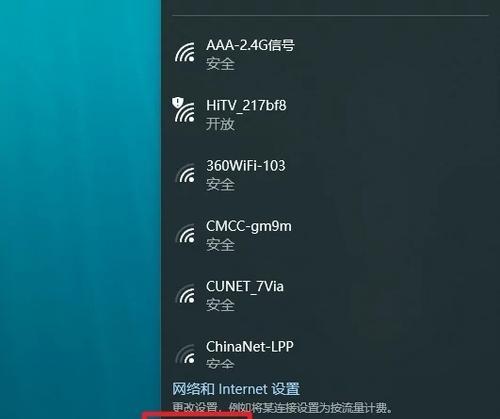
一:检查网络连接状态
在遇到无法上网的情况时,首先要检查网络连接状态。可以通过右下角的网络图标查看网络连接状态,如果显示“已连接,没有互联网访问”,就说明可能存在问题。这时候就需要进一步排查问题。
二:检查网线连接
如果出现感叹号无法上网的情况,第一步就是检查网线连接是否正常。可以检查网线是否插好,或者更换一根网线试试,看看能否解决问题。

三:重新启动路由器或猫
如果网线连接正常,但仍然无法上网,可以尝试重新启动路由器或猫。将其断电,等待数分钟后再重新插上电源,等待其重新启动后再尝试连接网络。
四:检查IP地址
如果重新启动路由器或猫后仍然无法上网,就需要进一步检查IP地址是否正确。可以按下Win+R键,打开运行窗口,输入“cmd”并按下回车键,进入命令提示符界面。在该界面中输入“ipconfig/all”,查看IP地址是否正确。
五:重置TCP/IP协议
如果检查到IP地址存在问题,可以尝试重置TCP/IP协议。在命令提示符界面中输入“netshintipresetresetlog.txt”,按下回车键,等待命令执行完毕后再尝试连接网络。
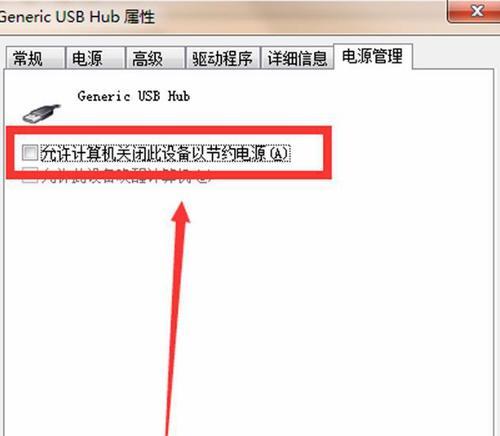
六:检查DNS设置
如果仍然无法上网,可以检查DNS设置是否正确。可以在命令提示符界面中输入“ipconfig/all”,查看DNS服务器地址是否正确。如果有问题,可以尝试修改DNS设置。
七:清除DNS缓存
如果检查到DNS设置存在问题,可以尝试清除DNS缓存。在命令提示符界面中输入“ipconfig/flushdns”,按下回车键,等待命令执行完毕后再尝试连接网络。
八:禁用防火墙
有时候防火墙会对网络连接造成影响,导致无法上网。此时可以尝试禁用防火墙,然后再尝试连接网络。
九:卸载网络驱动程序
如果以上方法都无法解决问题,可以尝试卸载网络驱动程序,然后重新安装。可以按下Win+R键,打开运行窗口,输入“devmgmt.msc”并按下回车键,进入设备管理器界面,找到网络适配器,右键点击,选择“卸载设备”,然后重新启动电脑,再重新安装驱动程序。
十:更新网络驱动程序
如果卸载网络驱动程序后仍然无法上网,可以尝试更新网络驱动程序。可以进入设备管理器界面,找到网络适配器,右键点击,选择“更新驱动程序”,然后根据提示进行操作。
十一:重置InternetExplorer设置
如果使用的是IE浏览器,并且出现感叹号无法上网的情况,可以尝试重置IE浏览器设置。打开IE浏览器,选择“工具”菜单,点击“Internet选项”,在“高级”选项卡中找到“重置”按钮,然后根据提示进行操作。
十二:检查安全软件设置
有些安全软件会对网络连接造成影响,导致无法上网。此时可以尝试检查安全软件的设置,看看是否对网络连接进行了限制。
十三:检查网络环境
如果以上方法仍然无法解决问题,可以尝试检查网络环境是否正常。可以尝试使用其他设备连接同一网络,看看是否能够正常上网。如果其他设备也无法上网,那么可能是网络环境出现问题了。
十四:联系运营商或维修人员
如果以上方法都无法解决问题,可以联系网络运营商或维修人员,让其进行进一步排查和修复。
十五:
出现感叹号无法上网的情况,在解决问题之前需要逐一排查原因,并根据具体情况采取相应的解决方法。在排查问题时,需要耐心、仔细,不要操之过急,否则可能会导致更严重的问题。
版权声明:本文内容由互联网用户自发贡献,该文观点仅代表作者本人。本站仅提供信息存储空间服务,不拥有所有权,不承担相关法律责任。如发现本站有涉嫌抄袭侵权/违法违规的内容, 请发送邮件至 3561739510@qq.com 举报,一经查实,本站将立刻删除。